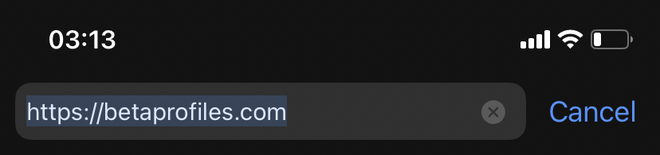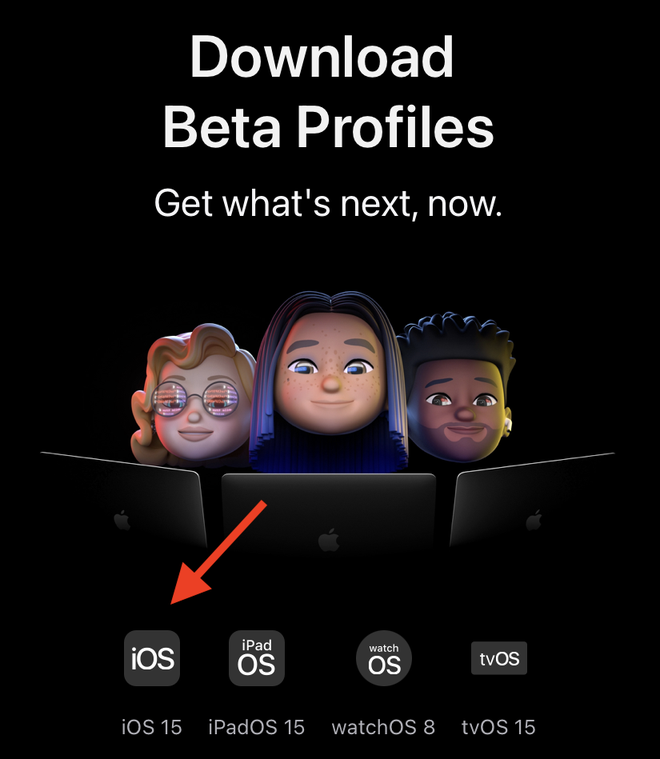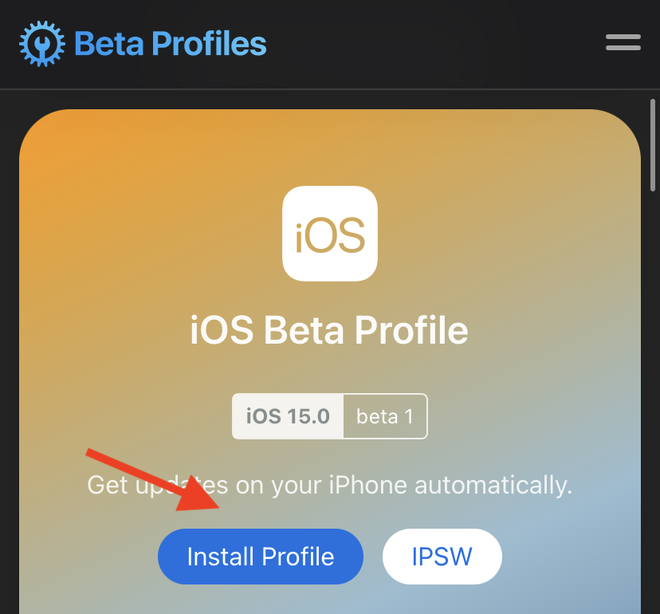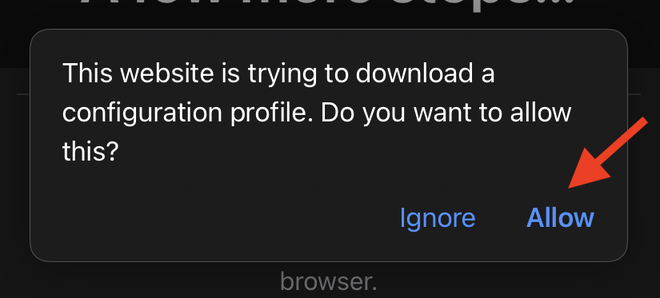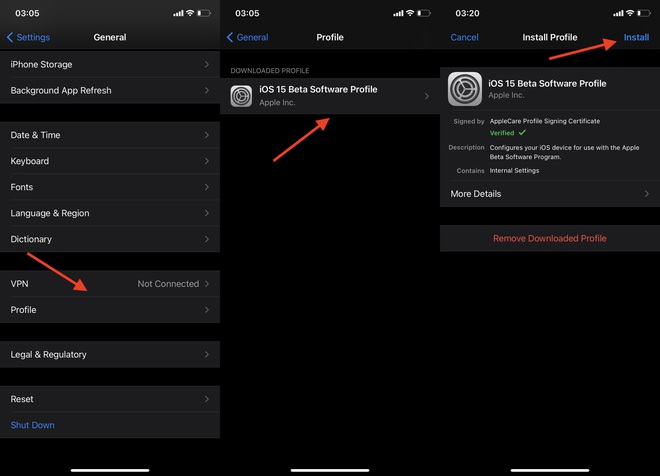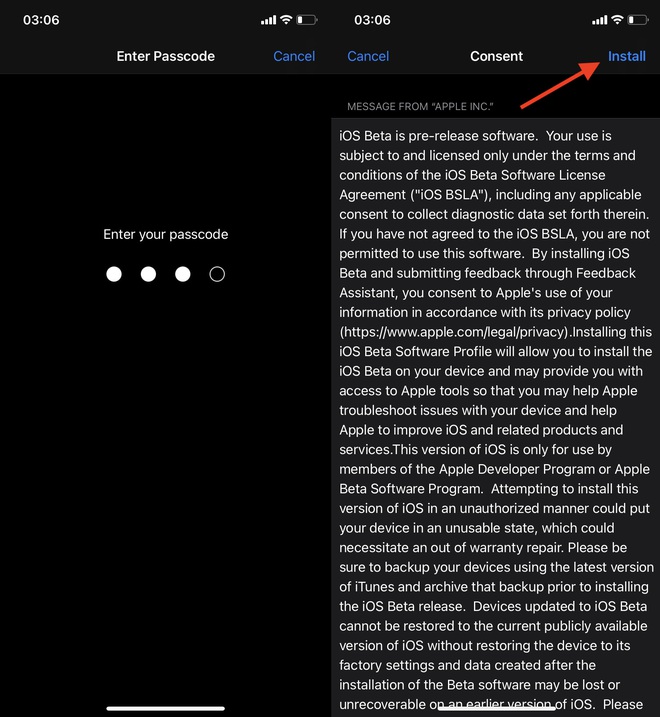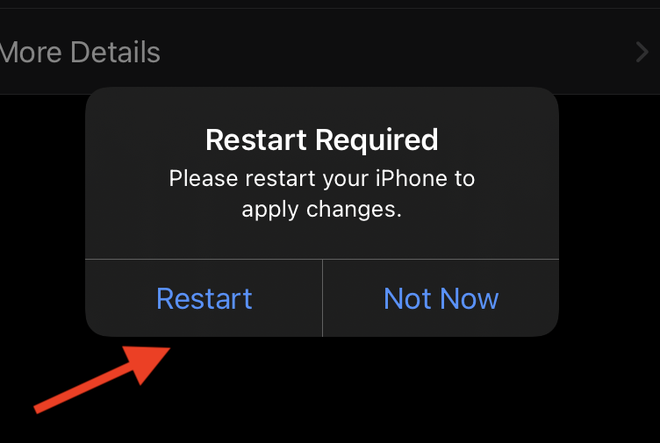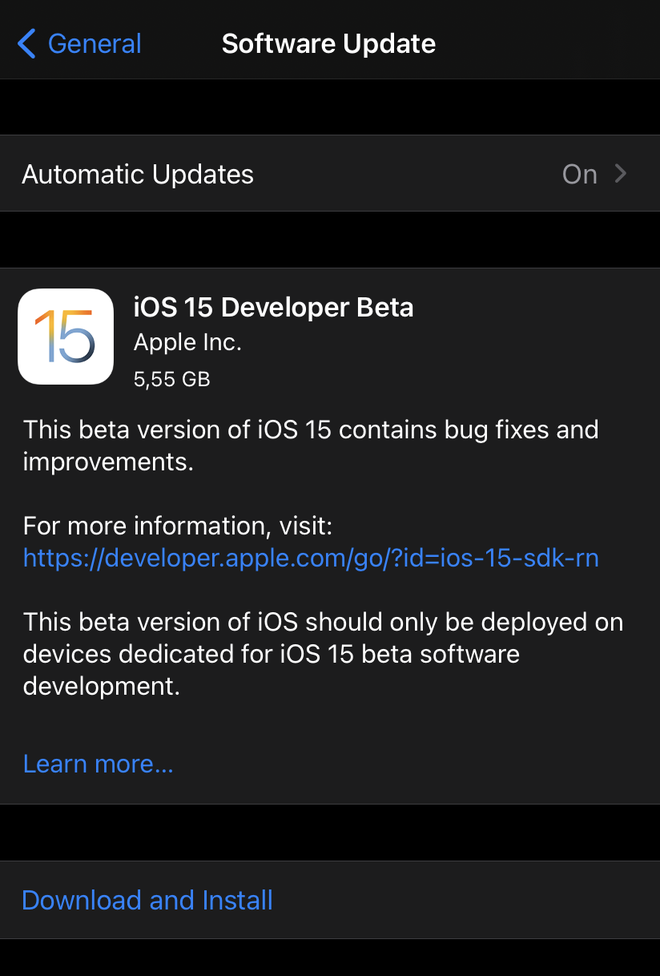Hướng dẫn nâng cấp lên iOS 15 Beta
Nếu như bạn sẵn sàng chấp nhận lỗi, thì đây là cách để bạn trải nghiệm sớm phiên bản thử nghiệm của iOS 15.
Mới đây, Apple đã chính thức công bố phiên bản iOS mới nhất là iOS 15. iOS 15 mang đến một số cải tiến về Safari, Thời tiết, FaceTime, Không làm phiền và rất nhiều tính năng khác. iOS 15 hỗ trợ tất cả các thiết bị đang chạy iOS 14, đồng nghĩa với việc ngay cả những chiếc iPhone 6s hay iPhone SE ra mắt từ cách đây 5-6 năm trước sẽ vẫn có thể cập nhật.
Nếu bạn muốn trải nghiệm sớm iOS 15, trong bài viết này, chúng tôi sẽ hướng dẫn các bạn cài đặt phiên bản beta (thử nghiệm) đầu tiên.
Lưu ý: Trong quá trình nâng cấp có thể tồn tại rủi ro về mất dữ liệu. Vì vậy, người dùng được khuyến cáo back-up dữ liệu trước khi tiến hành nâng cấp. Ngoài ra, do đây mới chỉ là phiên bản beta đầu tiên, vậy nên vẫn còn tồn tại rất nhiều lỗi. Người dùng đòi hỏi sự ổn định tuyệt đối không nên nâng cấp lên phiên bản beta, mà nên chờ đợi phiên bản chính thức của iOS 15 sẽ ra mắt vào mùa thu năm nay.
Bước 1: Sử dụng trình duyệt Safari trên iPhone và truy cập vào website https://betaprofiles.com. Đây là một website do bên thứ ba tạo ra, với mục đích chia sẻ các file cấu hình để nâng cấp các thiết bị Apple lên phiên bản phần mềm beta mới nhất.
Bước 2: Bấm vào "iOS 15" (hoặc iPadOS 15 nếu bạn nâng cấp cho iPad).
Bước 3: Bấm "Install Profile".
Bước 4: Thông báo về việc cài đặt file cấu hình sẽ hiện ra, bấm Cho phép (Allow).
Bước 5: Thoát ra khỏi Safari, sau đó vào ứng dụng Cài đặt (Settings) > Cài đặt chung (General) > Cấu hình (Profile) > iOS 15 Beta Software Profile > bấm Cài đặt (Install).
Bước 6: Nhập mật khẩu của máy (nếu có), sau đó tiếp tục bấm Install.
Bước 7: Bấm Restart (Khởi động lại) để khởi động lại máy khi có hộp thoại yêu cầu.
Bước 8: Sau khi iPhone đã khởi động lại, vào Cài đặt (Settings) > Cài đặt chung (General) > Cập nhật phần mềm (Software Update). Lúc này, bản cập nhật iOS 15 Developer Beta sẽ hiện ra, và bạn sẽ chỉ cần bấm "Tải về và Cài đặt" để bắt đầu.